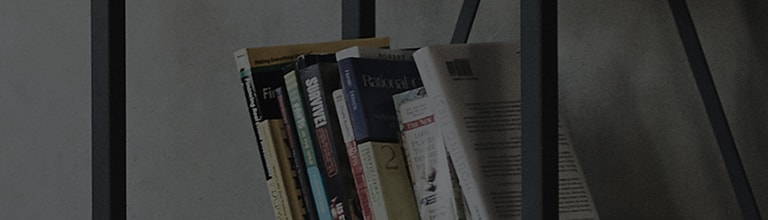OLED телевизорите използват технология на дисплея, която сама излъчва светлина, което води до по-ярка и по-ясна картина в сравнение с обикновените продукти.
Това обаче може да причини нагряване на екрана и да накара изображения, като например логото на излъчващ канал, да останат върху определени области на екрана, когато се показват за дълго време.
За да разрешите този проблем, можете да използвате функцията [Pixel Refresher].
Виждате линии или петна, появяващи се на екрана?
Опитайте тази
Продължават ли да съществуват, дори когато изключите телевизора и го включите отново?
? Ако видите тези линии или петна на телевизионния екран между каналите, стартирайте [Pixel Refresher] в Настройки.
2022 WebOS 22
Изберете [Всички настройки] в менюто [Настройки].
За да стартирате незабавно Pixel Refresher, изберете [Старт сега].
Проверете екрана на вашия телевизор, когато операцията Pixel Refresher приключи.
2020 WebOS 5.0
Изберете [Всички настройки] в менюто [Настройки].
За да стартирате незабавно Pixel Refresher, изберете [Старт сега].
Проверете екрана на вашия телевизор, когато операцията Pixel Refresher приключи.
Това ръководство е създадено за всички модели, така че изображенията или съдържанието може да се различават от вашия продукт.